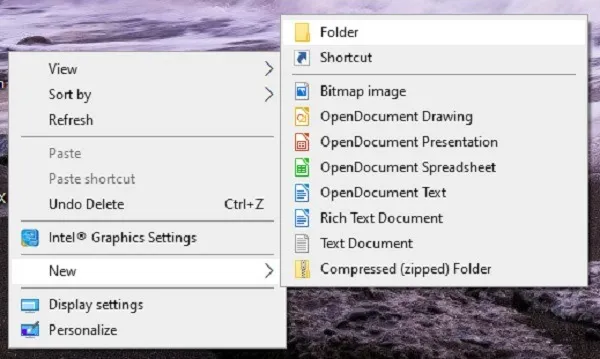ربما تعرف بالفعل عن الملفات والمجلدات المخفية في Windows 10 ، لكن المجلدات غير المرئية مختلفة تمامًا. لا يمكنك فقط تغيير خيارات العرض لعرض جميع الملفات والمجلدات ، بما في ذلك المجلدات المخفية. المجلد غير المرئي هو خدعة تستخدم خصائص المجلد لإخفائه عن العرض ، حتى في مرأى من الجميع.
لماذا إنشاء مجلدات غير مرئية
هل سبق لك أن أردت إضافة مجلد وصول سريع على سطح المكتب الخاص بك مع الحفاظ عليه بعيدًا عن أعين المتطفلين؟ يمكنك استخدام ميزة التشفير المضمنة في Windows 10 لحماية مجلد بكلمة مرور. لكنها لا تزال مرئية من الناحية الفنية. هذا يخلق فضولًا قد لا تريده.
ماذا لو لم يتمكن أي شخص من رؤية المجلد حتى موجود؟ مع المجلدات غير المرئية ، ما لم تكن تعرف مكان النقر فوق أو تقوم بتمييز كل شيء على سطح المكتب ، فإنه يبدو كما لو لم يكن هناك شيء.
هذه ليست ميزة أمنية. إذا عثر أي شخص على المجلد ، فلا يزال بإمكانه فتحه وعرض محتوياته. من الناحية الفنية ، يمكنك استخدام ميزة التشفير مع مجلد غير مرئي لمزيد من الأمان.
قم بإنشاء مجلد غير مرئي
بالنسبة لهذا البرنامج التعليمي ، أقوم بإنشاء المجلد على سطح المكتب لأنه إذا قمت بإنشاء مجلد غير مرئي داخل مجلد آخر ، فستكون هناك مساحة فارغة و / أو خصائص ملف مدرجة بجانب الرمز غير المرئي.
ابدأ بالنقر بزر الماوس الأيمن على سطح المكتب حيث تريد إنشاء مجلد غير مرئي. اختر “جديد -> مجلد”. اترك الاسم كمجلد جديد.
الخطوة التالية هي التأكد من أن اسم المجلد غير مرئي. بدلاً من الاسم الفعلي ، ستدخل رمز ASCII الذي لا يظهر في أسماء المجلدات. انقر بزر الماوس الأيمن فوق المجلد الجديد واختر “إعادة تسمية”.
اضغط مع الاستمرار على Altالمفتاح أثناء كتابة “255” (بدون علامة الاقتباس) على لوحة المفاتيح الرقمية. يعمل هذا فقط مع لوحة المفاتيح وليس صف الأرقام أعلى مفاتيح الأحرف.
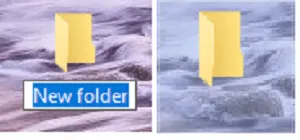
من الواضح أن المجلد لا يزال مرئيًا ، لذا فقد حان الوقت لإخفاء ذلك أيضًا. انقر بزر الماوس الأيمن فوق المجلد واختر خصائص. حدد علامة التبويب تخصيص.
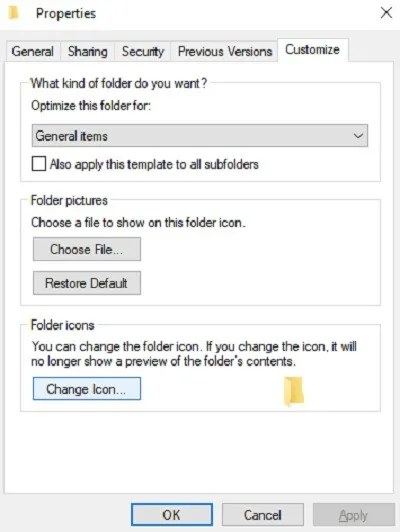
انقر فوق الزر “تغيير الرمز”. رمز المجلد هو مجرد رمز افتراضي للمجلدات ، ولكن يمكنك تغيير رمز إلى أي صورة رمز أخرى عن طريق تغيير خصائصه. اختر أحد الرموز الثلاثة غير المرئية.
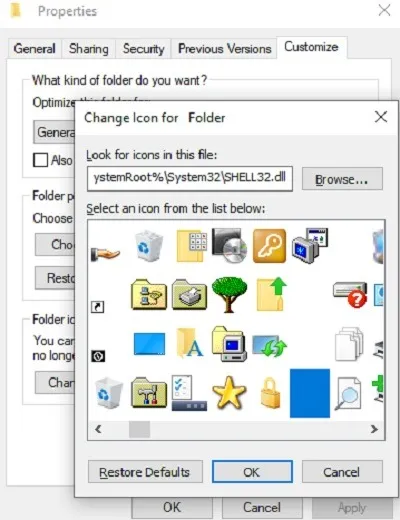
اضغط على موافق ثم تطبيق لتطبيق التغييرات. الآن مجلدك غير مرئي.
مشاكل معروفة
هناك خلل يحدث حيث قد يظهر المجلد كمربع أسود بدلاً من أن يكون غير مرئي. في الواقع ، حدث هذا بالفعل عندما حاولت إنشاء مجلدات غير مرئية في المرة الأولى.
من الواضح أن هذا ليس غير مرئي للغاية. عادةً ما يعمل حذف المجلد وإعادة تشغيل الكمبيوتر وإنشاء المجلد مرة أخرى ولكن ليس دائمًا.
هناك مشكلة أخرى وهي أنه لا يزال بإمكان أي شخص العثور عليه إذا كان يعرف كيف ينظر. سيؤدي إبراز كل شيء على سطح المكتب إلى إظهار مخطط تفصيلي حول المجلد غير المرئي.
أيضًا ، إذا كنت تستخدم File Explorer واخترت سطح المكتب ، فستظهر نقطة فارغة بخصائص الملف. هذا هو السبب في أن هذا مجرد حل مؤقت لإخفاء الأشياء على سطح المكتب الخاص بك. على سبيل المثال ، قد يكون لديك بعض الملاحظات للتسوق في العطلات. الحل المناسب هو حماية مجلداتك بكلمة مرور .
الطريقة الوحيدة لإنشاء ملفات ومجلدات غير مرئية أو مخفية حقًا هي تخزينها على محرك أقراص USB لا يمكن لأحد سواك الوصول إليه. يمكنك حتى تشفير محرك أقراص USB ، إذا كنت تريد ذلك. ما لم يكن لدى شخص ما محرك أقراص USB ، فلن يتعثر عن طريق الخطأ في ملفاتك. بالنسبة للجزء الأكبر ، هذه خدعة جديدة ، لذا لا تستخدمها كميزة أمان.